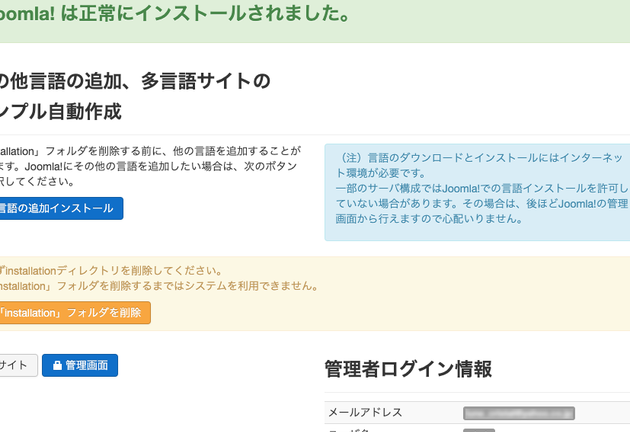私たちがウェブサイトを立ち上げるとき、使いやすくて強力なCMSが必要です。そこで注目されるのがJoomlaのインストールです。Joomlaは、その柔軟性と多機能性から、多くのユーザーに支持されていますが、初めての方にはインストールが少し難しく感じるかもしれません。
Joomla インストール の概要
Joomlaのインストールは、直感的で簡単です。以下の手順に従うことで、適切にインストールできます。
- Joomlaの公式サイトにアクセスする。 最新バージョンのJoomlaをダウンロードします。
- ダウンロードしたZIPファイルを解凍する。 解凍後に表示されるフォルダの内容を確認します。
- ウェブサーバーのルートディレクトリにファイルをアップロードする。 FTPクライアントを使って解凍したファイルをサーバーに転送します。
- ブラウザを開き、インストールスクリプトを実行する。 URLにサーバーのアドレスを入力し、インストールプロセスを開始します。
- 言語設定を選択する。 インストール中に使用する言語を選びます。
- データベースの設定を行う。 データベースのホスト名、ユーザー名、パスワードを入力します。
- サイトの設定を確認する。 サイト名やメールアドレスなどの情報を入力します。
- インストールを完了する。 インストールが完了したら、管理画面にアクセスし、ログインします。
- 不要なインストールフォルダを削除する。 セキュリティのために、インストールフォルダを削除します。
Joomla インストール の準備
Joomlaをインストールする前に、いくつかの準備が必要です。これにより、インストールプロセスがスムーズに進みます。以下の手順に従って、準備を整えましょう。
サーバー要件
Joomlaをスムーズに動作させるためには、サーバーが以下の要件を満たしていることが重要です。
- PHPのバージョン: PHP 7.2以上をサポートします。
- MySQLのバージョン: MySQL 5.1以上が必要です。
- Webサーバー: ApacheまたはNginxが推奨されます。
- SSL証明書: HTTPSを使用するためにSSL証明書が必要です。
- モジュール: mod_rewriteなどのApacheモジュールが必要です。
要件を満たしているか、確認してから次のステップに進みましょう。
必要なファイルのダウンロード
Joomlaのインストールには、公式サイトから必要なファイルをダウンロードする必要があります。このプロセスは簡単です。
- 公式サイトにアクセス: Joomlaの公式サイトに移動します。
- ダウンロードページを見つける: ダウンロードリンクをクリックします。
- 最新バージョンを選択: 最新の安定版Joomlaを選びます。
- ファイルをダウンロード: zipまたはtar.gz形式でファイルをダウンロードします。
Joomla のインストール手順
Joomlaのインストールは、正しい手順を踏むことでスムーズに進められます。以下に必要なステップを示します。
データベースの設定
データベースの設定は、Joomlaをインストールする上で重要です。このステップをしっかりと行うことで、後の作業がスムーズに進みます。以下の手順を実行しましょう。
- データベース管理ツールにアクセスする。 多くの場合、phpMyAdminが使用されます。
- 新しいデータベースを作成する。 データベース名を記入し、「作成」をクリックする。
- 新しいユーザーを作成する。 ユーザー名とパスワードを設定し、作成する。
- 新しいユーザーにデータベースへの権限を与える。 権限の設定を行い、「実行」を選択する。
これで、Joomlaに必要なデータベースの準備が整いました。
インストールウィザードの実行
インストールウィザードに進むために、次の手順を踏みます。このプロセスは直感的で、指示に従って進めることができます。
- ブラウザを開く。 Joomlaをアップロードしたディレクトリにアクセスする。
- 言語の選択を行う。 使用する言語を選び、「次へ」をクリックする。
- サイト情報を入力する。 サイト名、管理者のメールアドレス、パスワードを記入する。
- データベース設定を行う。 先に作成したデータベース名、ユーザー名、パスワードを入力する。
- インストールを開始する。 「インストール」をクリックし、プロセスが完了するのを待つ。
- インストール完了メッセージを確認する。 完了したら、「管理者パネルにログイン」を選択する。
インストール後の設定
Joomlaのインストールが完了したら、次に必要な設定を行う。これによって、サイトが適切に機能するようになる。
サイト設定の確認
- 管理者パネルにログインする
管理者アカウントの情報を使用して、Joomlaの管理パネルにアクセスする。
- システム設定を開く
メニューから「システム」→「設定」を選択して、全体設定にアクセスする。
- サイト名とロゴの設定
サイト名を入力し、必要に応じてロゴをアップロードする。
- メタデータの管理
SEO対策として、メタタイトルやメタディスクリプションを設定する。
- デフォルト言語の選択
言語設定でデフォルトの言語を確認し、必要なら変更する。
- セキュリティ設定の確認
HTTPS接続を強制するオプションを確認して、セキュリティを向上させる。
プラグインとテーマのインストール
- 拡張機能管理に移動する
管理パネルから「拡張機能」→「管理」を選択する。
- 新規インストールを選ぶ
「新規インストール」をクリックして、プラグインやテーマのインストール画面に移動する。
- ファイルのアップロード
必要なプラグインやテーマのZIPファイルを選択してアップロードする。
- インストールの実行
アップロードしたファイルを選び、インストールボタンをクリックする。
- インストールの確認
インストール後、必要なプラグインやテーマが正常に動作するかを確認する。
- プラグインの有効化
インストールしたプラグインを有効化して、サイトの機能を拡張する。
Conclusion
Joomlaのインストールは少し複雑に感じるかもしれませんが私たちが示した手順を参考にすればスムーズに進められます。必要な準備を整えた上で各ステップを丁寧に実行すれば誰でも簡単にウェブサイトを立ち上げることができます。
またインストール後の設定や拡張機能の追加も忘れずに行うことでサイトの機能を最大限に引き出せます。私たちのガイドがJoomlaを使ったウェブサイト作成の一助となれば幸いです。これからのウェブ制作を楽しんでいきましょう。